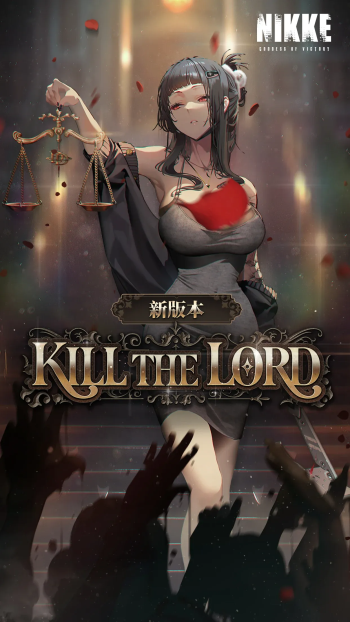(新电脑怎么连接无线网络?)新电脑怎样连接无线网络?详细步骤让您轻松上网
在现代生活中,无线网络已成为我们日常生活中不可或缺的一部分,新购买的电脑如何连接无线网络,以实现快速、便捷的上网体验呢?以下是一篇详细的步骤指南,帮助您轻松连接无线网络。
连接无线网络的步骤
1. 确认无线网络硬件
确保您的电脑具备无线网卡,大多数现代笔记本电脑都内置了无线网卡,但如果是台式电脑,可能需要额外购买并安装无线网卡。
2. 开启无线网络
在电脑上找到无线网络开关,通常在键盘上有一个无线网络图标(类似于一个天线),按下该键,确保无线网络功能已经开启。
3. 搜索无线网络
进入电脑的网络设置,点击“网络和共享中心”(Windows系统)或“系统偏好设置”中的“网络”(macOS系统),然后选择“无线网络”选项,电脑会自动搜索周围的无线网络。
4. 选择并连接网络
在搜索到的无线网络列表中,找到您想要连接的网络名称,点击该网络名称,然后点击“连接”。
5. 输入密码

如果该无线网络设置了密码,系统会提示您输入密码,正确输入密码后,点击“确定”或“连接”。
6. 确认连接状态
在连接成功后,电脑通常会显示一个网络连接的图标,表明您已经成功连接到无线网络,您可以打开浏览器,尝试访问网页,确认网络连接正常。
多元化分析
1. 无线网络的优势
便携性:无线网络允许用户在任何有信号的地方使用网络,不受物理线缆的限制。
速度:现代无线网络的速度已经非常快,可以满足大多数日常使用需求。
易用性:连接无线网络通常非常简单,只需几次点击即可完成。
2. 无线网络的不足
安全性:无线网络相对容易受到黑客攻击,因此需要采取适当的安全措施。
信号干扰:无线网络信号可能受到其他无线设备或物理障碍物的影响。
常见问答(FAQ)
Q1:为什么我的电脑无法搜索到无线网络?
A1:可能是因为无线网卡未开启,或者电脑的无线网卡驱动程序未安装,请检查无线网卡开关是否打开,并确保驱动程序已安装。
Q2:如何提高无线网络的信号强度?
A2:可以尝试调整路由器的位置,使其远离墙壁和金属物体,或者购买无线信号增强器。
Q3:如何确保无线网络的安全性?
A3:为无线网络设置复杂的密码,并定期更改,可以开启WPA2或更高版本的加密,以增强网络的安全性。
参考文献
1、Microsoft. (2021). Connect to a wireless network. Retrieved from https://support.microsoft.com/en-us/windows/connect-to-a-wireless-network-0cc6f2d8-0e2d-4a5b-9f72-7b1b7b17f977
2、Apple. (2021). How to connect to Wi-Fi on your Mac. Retrieved from https://support.apple.com/guide/mac-user/connect-to-wi-fi-mchlp1309/10.15/4.0/mac/10.15
通过以上步骤和多元化分析,相信您已经能够轻松地连接新电脑到无线网络,并享受便捷的上网体验。